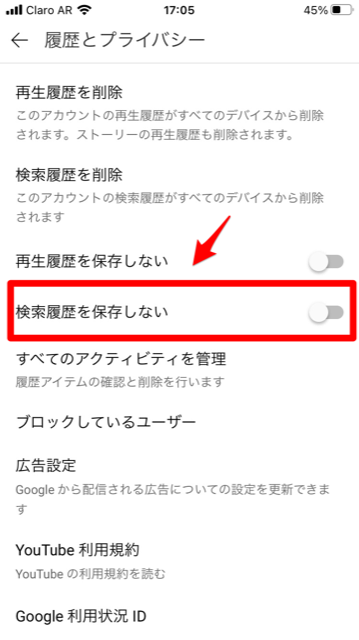YouTubeでログインしないでできることは?個人情報を守る対策も紹介
Contents[OPEN]
コメントの投稿・動画へ評価ができる
ログインをすると、コメントの投稿や動画への評価ができるようになります。
特に、「好きな投稿者へ高評価やコメントをして応援したい!」という人にはうってつけです。
再生リスト・お気に入りの機能が使える
好きな動画をまとめてリストにできる「再生リスト」や、お気に入りの機能として使える「後で見る」も使えるようになります。
YouTubeを使っていると、「またこの動画を観たい!」「好きな動画をジャンル別にリストアップしたい」なんてこともありますよね。
再生リストや「後で見る」はそんな時にとても便利な機能です。
動画を投稿できる
動画の投稿も、ログインをするだけでできるようになります。
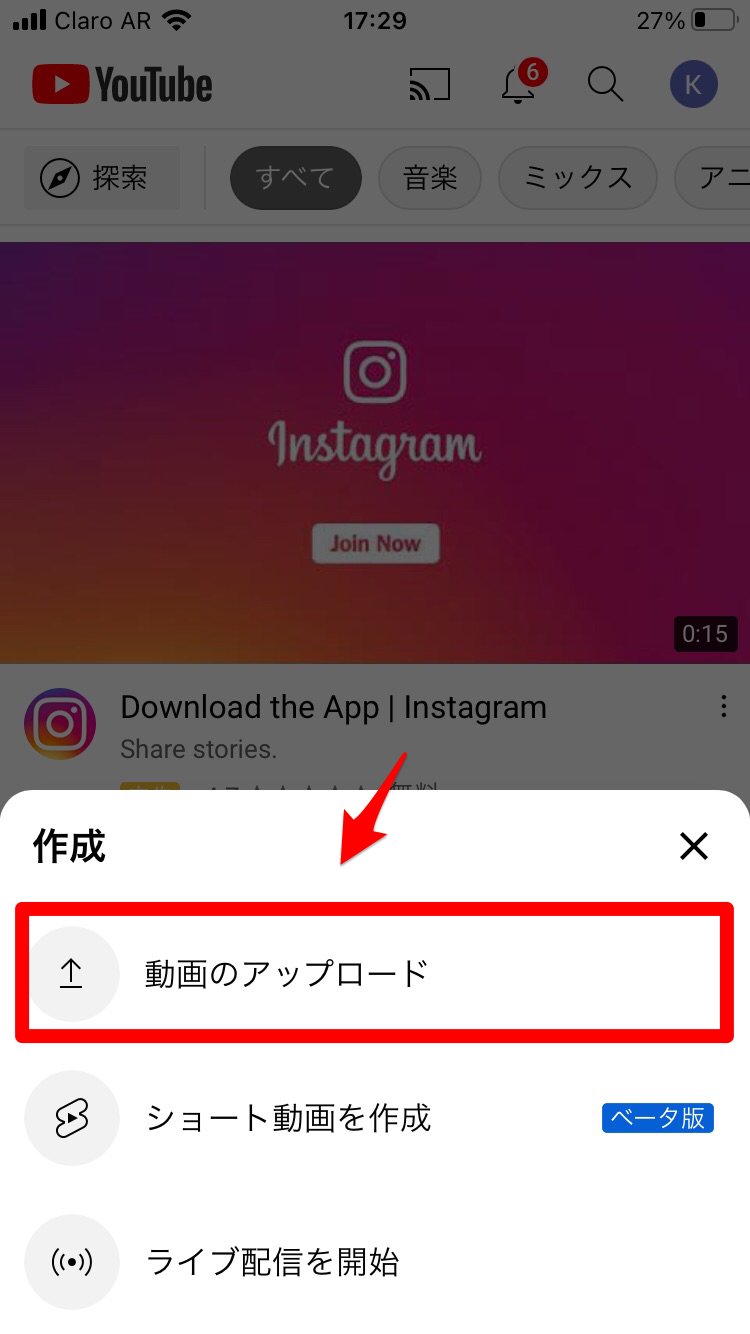
【YouTube】ログインしないで視聴したい!個人情報が心配なら
YouTubeをログインせずに利用している人の多くは、個人情報の流出を心配していることも少なくありません。
特にYouTubeは、個人の動画の好みを解析したりするので「自分が観ている動画が知られてるみたいでなんか嫌…」と感じる人もいるでしょう。
ここからは、そんな時に使える対策方法を5つご紹介します!
YouTubeの「統計情報を有効にする」をオフにする
最初の対策は、「統計情報」の無効化です。
「統計情報」を有効化のままにしておくと、利用者がどんな動画を視聴して、どの程度再生していたかなどのデータが収集されてしまします。
こうした情報を知られるのが嫌な場合は、「統計情報」を無効化にしましょう!
設定方法を説明します。
「YouTube」アプリを開きましょう。
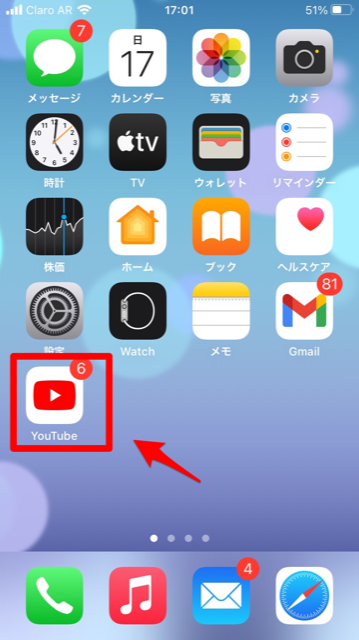
ホーム画面が立ち上がったら、画面の右上に表示されている「アカウント」アイコンをタップします。
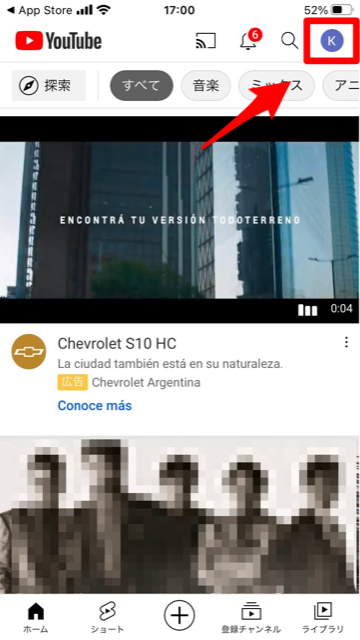
「アカウント」画面が立ち上がったら、表示されているメニューの下の方にある「設定」を選択しタップしましょう。
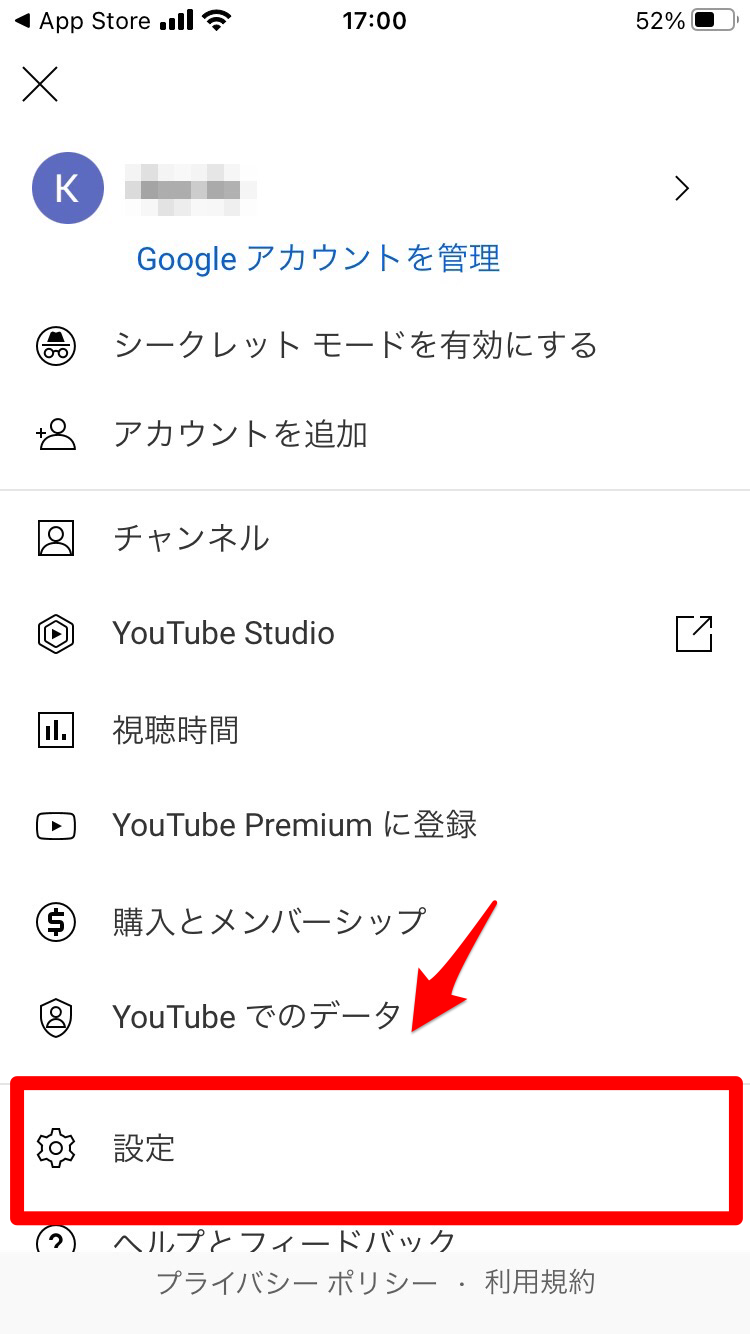
「設定」画面が立ち上がったら、表示されているメニューの中にある「全般」を選択しタップします。
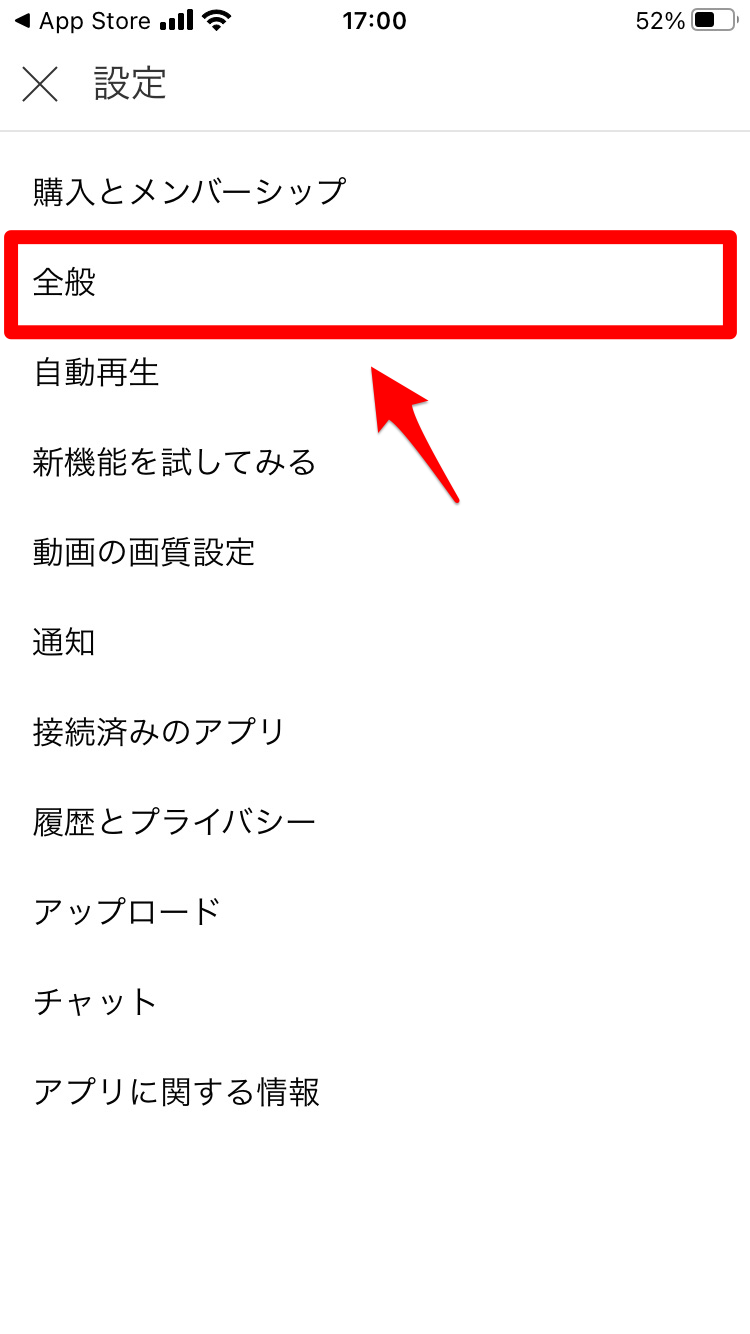
「全般」画面が立ち上がるので、表示されているメニューの中にある「統計情報」を「OFF」に設定しましょう。
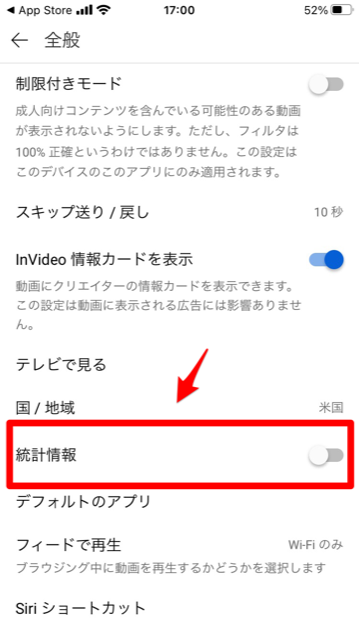
YouTubeの「検索履歴を保存しない」をオフにする
次の対策は、「検索履歴の保存」機能です。
この機能が有効になっていると動画の検索データがすべて保存され、「おすすめ動画」などを表示する時に利用されます。
気になる方は、「検索履歴の保存」を無効化して、検索履歴が保存されないように設定しましょう。
「設定」画面に戻りましょう。表示されているメニューの中に「履歴とプライバシー」があるので選択しタップします。
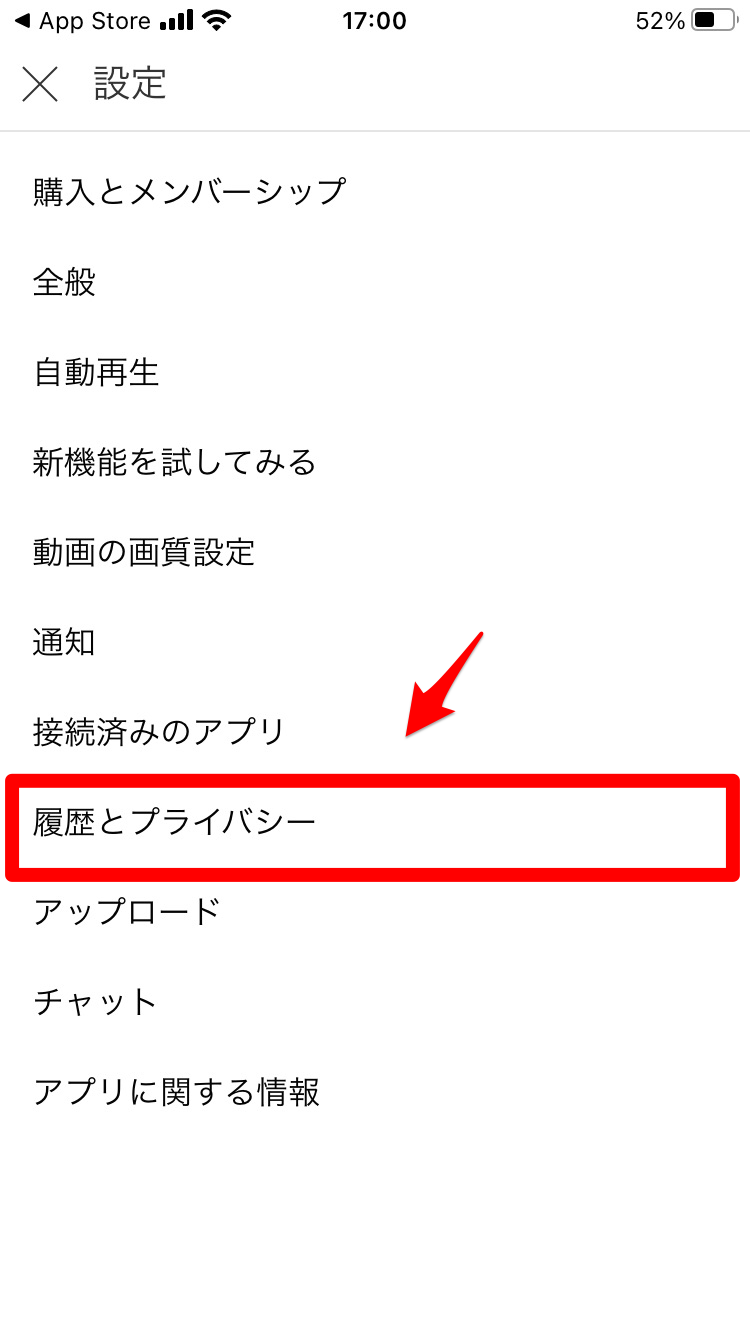
「履歴とプライバシー」画面が立ち上がったら、表示されているメニューの中に「検索履歴を保存しない」があるので「ON」に設定しましょう。